SRプランのメールアドレス作成は、「1.ユーザーの作成」「2.(ユーザーの)メールエイリアスを作成」の順で行います。最初にユーザーを作成して、次にそのユーザーに対してメールエイリアス(メールアドレス)を紐づける2段階のステップとなります。
まずは、お渡ししている「ホスティング詳細設定情報」に記載されている管理画面URLからサーバーコントロールパネルにアクセスしてログインしてください。
メールアドレス作成手順
ステップ1.の作業だけでは、メールアドレスは出来上がっていません。必ずステップ2.のメールエイリアス作成を行ってください。
ステップ1.ユーザーの作成
[ユーザー/メール]→[ユーザー/メール一覧]を選択
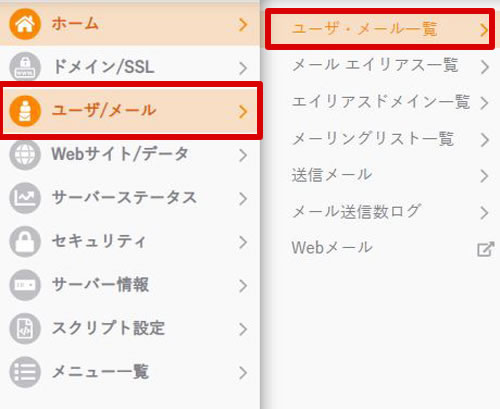
[新規追加]をクリック
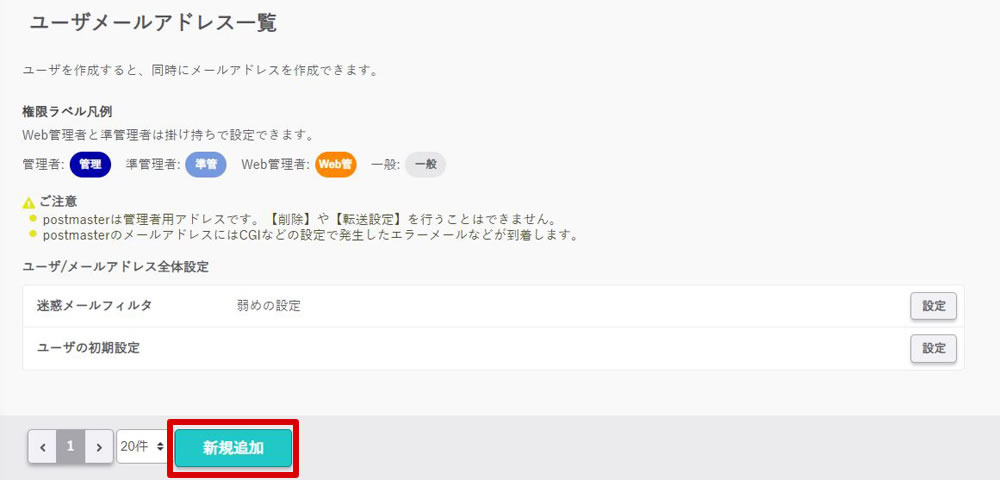
必要事項を入力
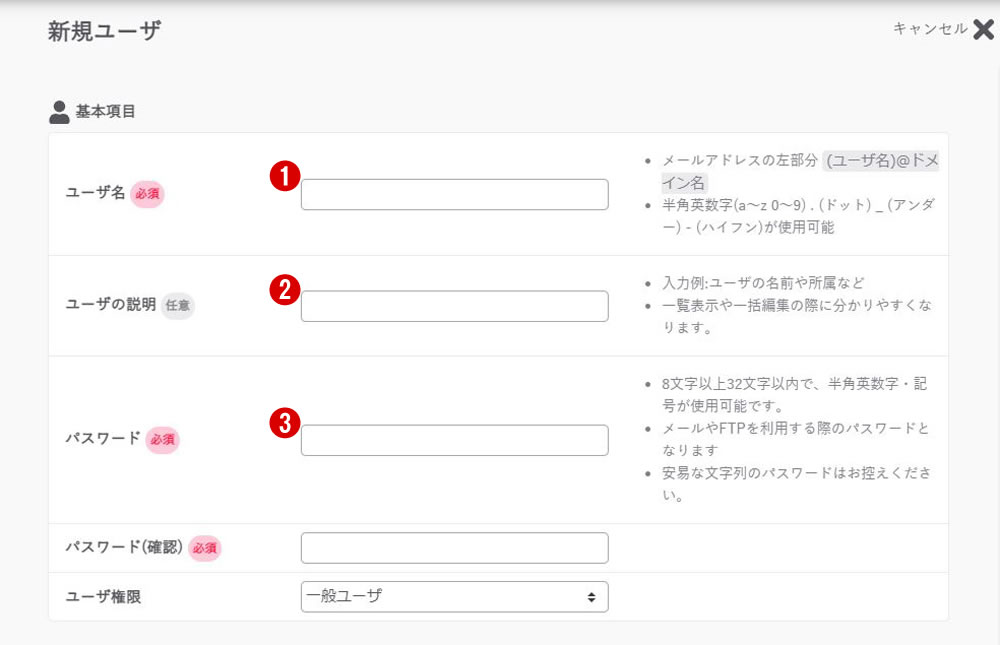
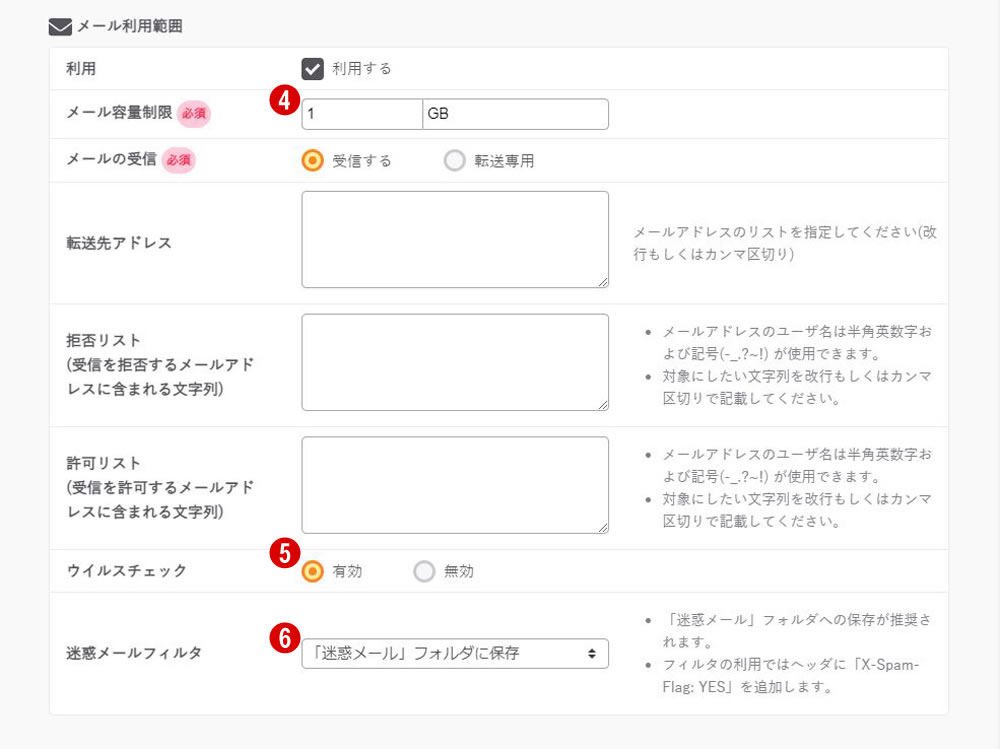

- ❶ 【ユーザ名】@の左側となる部分です。
記入例 作成したいメールアドレスが abc@example.comの場合は「abc」と記入します。 - ❷ 【ユーザの説明】判別しやすいようにフルネームや部署名を推奨します。
- ❸ 【パスワード】は大小英字(Aa等)・数字(123等)・記号文字(#$%&等)を必ず含む12文字以上が望ましい。
- ❹ 【メール容量制限】契約しているサーバーの容量と使用する人数から一人当たりのメール容量を決定します。例えばSR-3Gであれば全容量が3ギガバイト=3000メガバイトとなり、これを10人で使うのであれば一人あたりは3000メガバイト/10人=300メガバイトとなります。のちに使用者が増える予定ならそれも加味しておきます。全容量を使い切ってしまうと、一人だけでなく全員が受信できなくなるので計画的に運用しなければなりません。
- ❺ 【ウィルスチェック】有効にチェックを入れます。
- ❻ 【迷惑メールフィルタ】誤判定もあるので一般的には「フィルタのみ利用」の設定が望ましいと考えます。「メールを破棄」「「迷惑メール」フォルダに保存」とすると、誤判定されたメールはメールソフトでは受信できなくなります。「設定しない」は誤判定が多く、受信されないメールが多い時に使用することを薦めます。
- ❼ 必要事項を記入後クリックでユーザー作成完了となります。
ステップ1.の作業だけでは、メールアドレスは出来上がっていません。必ずステップ2.のメールエイリアス作成を行ってください。
ステップ2.メールエイリアス(メールアドレス)を作成
[ユーザー/メール]→[ユーザー エイリアス一覧]を選択

[新規追加]をクリック

必要事項を選択・入力

- ❽ @の左側となる部分です。
記入例 作成したいメールアドレスが abc@example.comの場合は「abc」と記入します。 - ❾ プルダウンメニューから該当のドメインを選択します。
記入例 作成したいメールアドレスが abc@example.comの場合は「example.com」を選択します。 - ❿ 最初に作成したユーザーを選択します。上記の例ならば「abc」ユーザーを選択します。
- ⓫ 「追加」をクリックしてメールアドレス作成完了となります。
